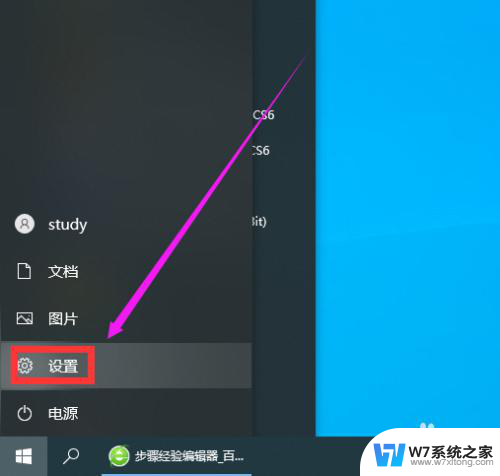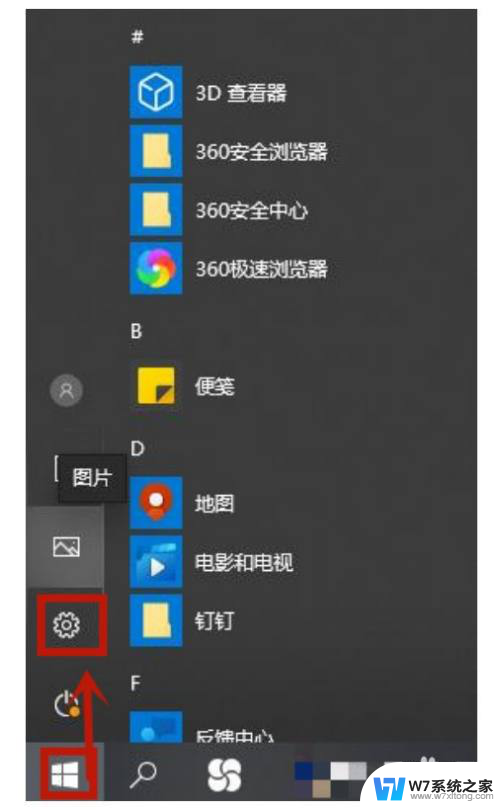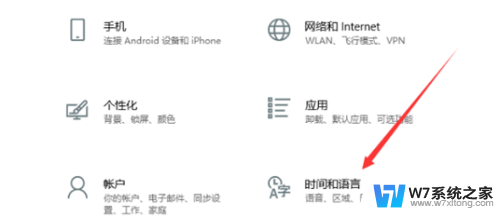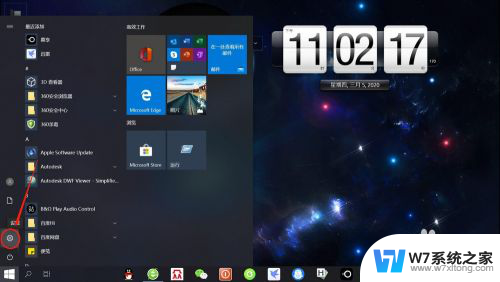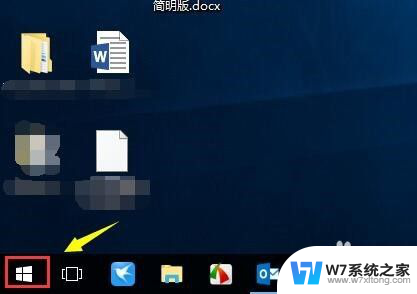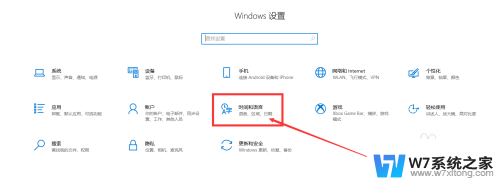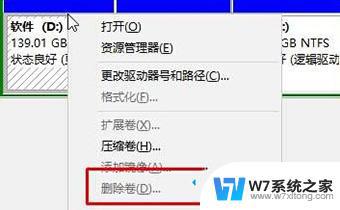win10添加删除输入法 Win10如何删除输入法
更新时间:2024-09-09 16:55:53作者:xiaoliu
在使用Win10操作系统时,可能会遇到需要添加或删除输入法的情况,添加新的输入法可以帮助用户更方便地进行多语言输入,而删除无用的输入法可以简化输入法列表,提高操作效率。Win10如何删除输入法呢?下面就让我们一起来看看具体的操作步骤。
具体方法:
1.鼠标指向任务栏右侧的简体处,点击。弹出输入法项目,点击语言首选项。
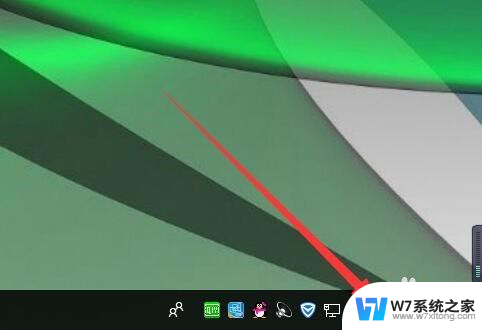
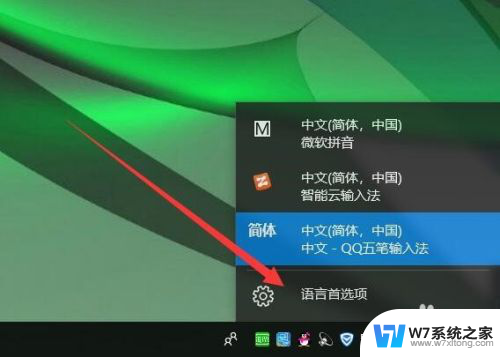
2.弹出设置对话框,在右侧添加语言的下方点击中文(中华人民共和国)。
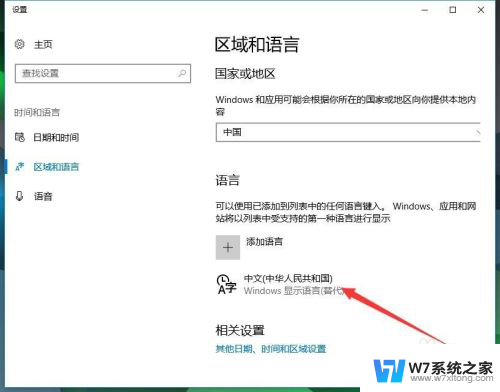
3.出现三个按钮,点击中间的选项按钮,进入中文语言的设置界面。
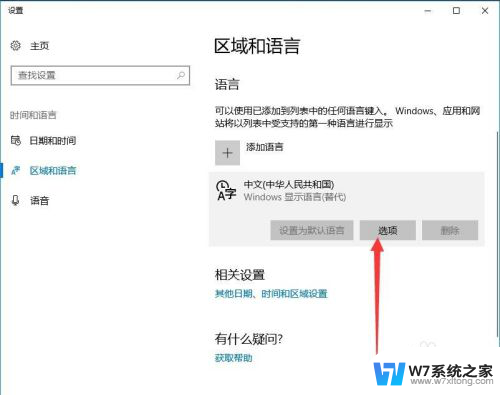
4.在键盘下方点击添加键盘,弹出系统自带的各种中文输入法,点击需要的。
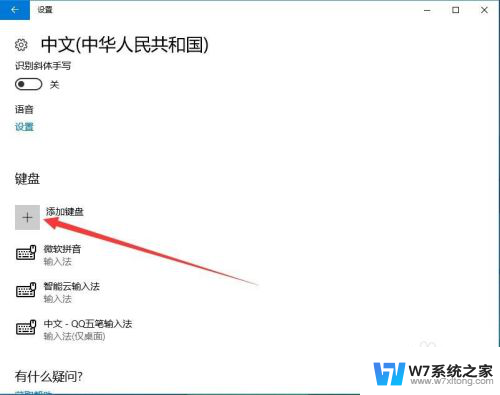
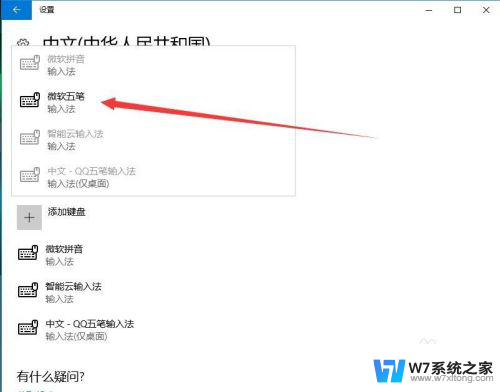
5.点击后,该输入法出现在下方的列表中。再点击任务栏上的简体处,就看到新添加的输入法了。
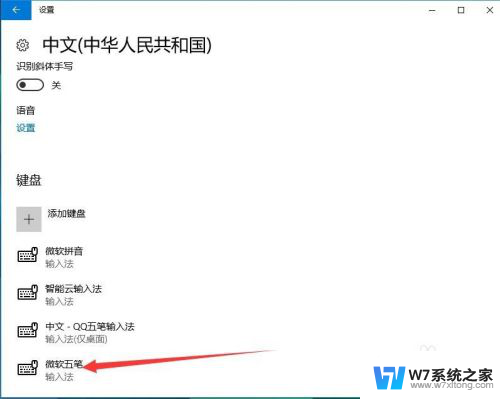
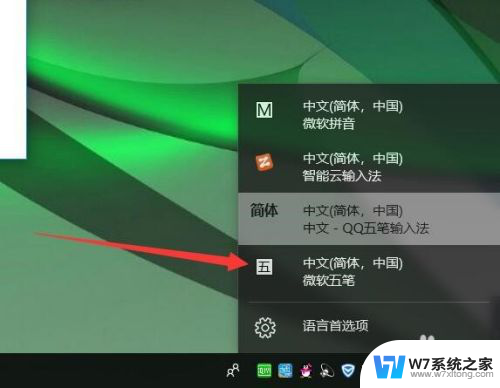
6.如果想删除该输入法,则在设置界面上点击该输入法。在出现的按钮中选择删除就可以了。
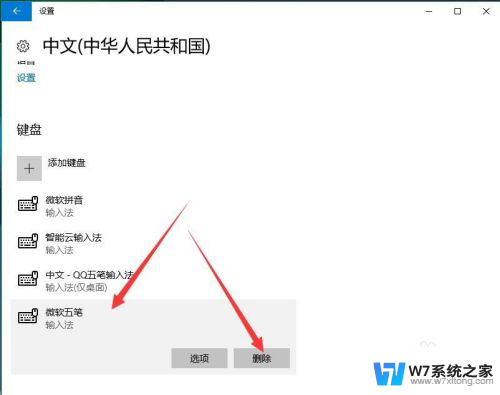
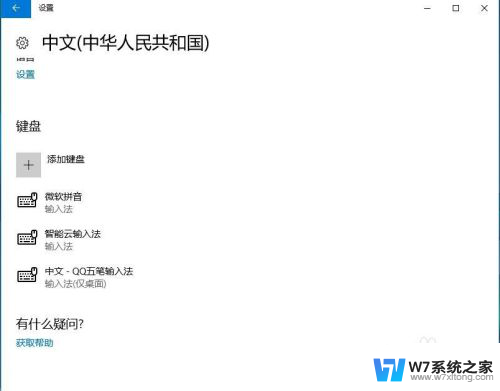
以上就是Win10添加和删除输入法的全部内容,如果您还有任何疑问,请按照以上方法操作,希望这能对大家有所帮助。